'>

Ако имате бежични миш Логитецх и добијете поруку са поруком Софтвер управљачког програма уређаја није успешно инсталиран када прикључите пријемник за обједињавање у рачунар, нисте сами. Многи Виндовс такође пријављују овај проблем. Али без бриге, ово уопште није тежак проблем.
Ако грешите због овог проблема, не брините. Многи корисници Виндовс-а могу то да реше једним од следећих решења. Можда нећете морати да их све испробате; само се спустите док не пронађете ону која ради.
Испробајте ове поправке, једну по једну
- Копирајте датотеку управљачког програма са добро функционалног рачунара
- Уклоните могуће конфликтне апликације
- Ажурирајте управљачке програме за миш и УСБ
- Покрените Логитецх Унифиинг Рецеивер као администратор
- Извршите хард ресет
1: Копирајте датотеку управљачког програма са рачунара који добро функционише
Ако на вашем тренутном рачунару недостаје потребна датотека управљачког програма, пријемник миша неће радити онако како би требало. Поправити:
1) Идите на Ц: Виндовс инф пронаћи усб.ПНФ и усб.инф фајлови. Ако их можете видети на тренутном рачунару, пређите на доленаведене методе.
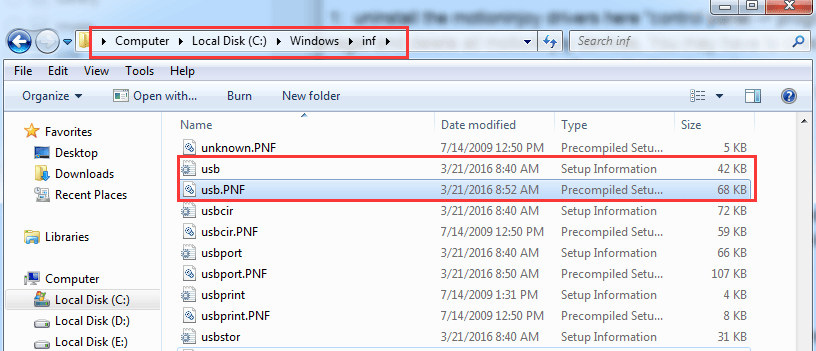
2) Ако не можете да их видите, копија их са другог рачунара чији УСБ пријемник исправно ради и паста их у ову фасциклу.
3) Ако немате други рачунар, погледајте да ли их можете пронаћи путем ове путање Ц: Виндовс Систем32 .
4) Ако можете казнити казну усб.инф и усб.ПНФ датотеке, ипак их копирајте и налепите у фасциклу Ц: Виндовс инф .
2: Уклоните могуће конфликтне апликације
Ако имате МотионИнЈои инсталиран на рачунару, то би могао бити кривац. Извештено је да је у сукобу са Логитецх пријемником за обједињавање. Можете га уклонити:

1) На тастатури притисните тастер са Виндовс логотипом и кликните Контролна табла .
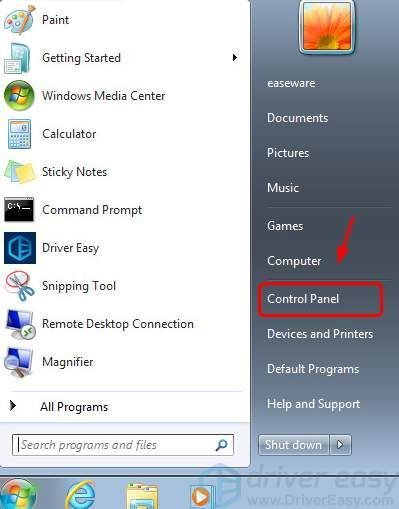
2) Поглед према Категорија и кликните Деинсталирајте програм .
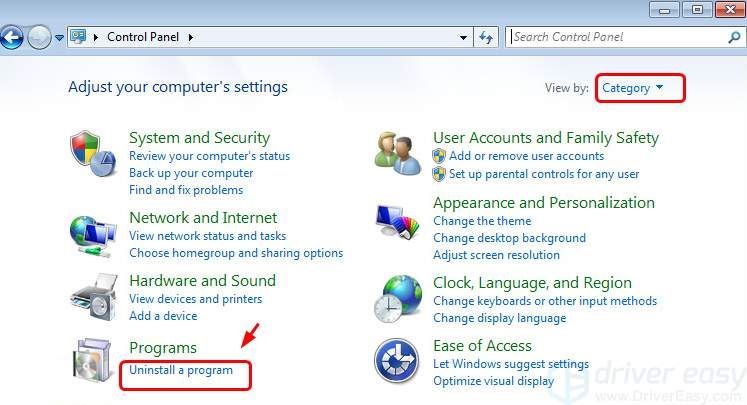
3) Десно лизање МотионИнЈои и кликните Деинсталирај .
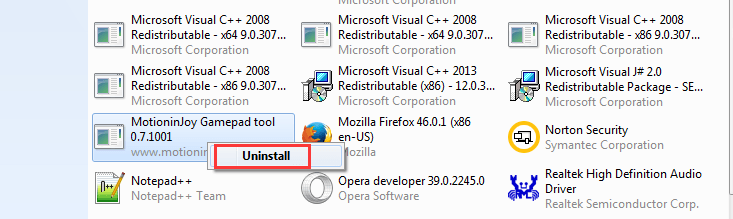
4) Укуцајте регедит у траку за претрагу, а затим је отворите.
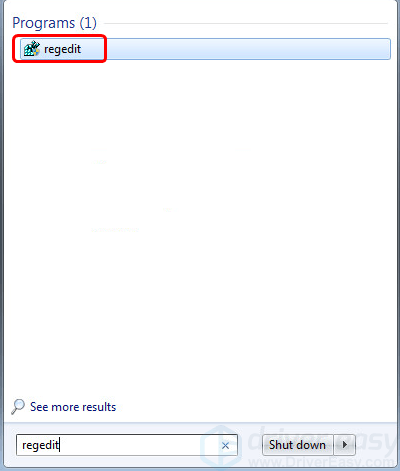
5) На тастатури притисните тастер Тастер Цтрл и Ф истовремено отворити прозор за претрагу. Тип ДС3 .
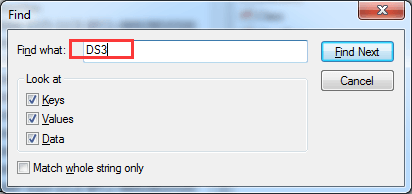
6) Избришите све датотеке ДС3 које можете видети, посебно датотеку ДС3.еке.
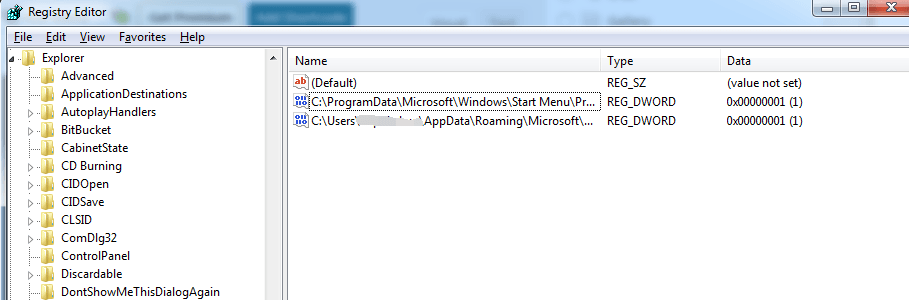
7) Искључите свој Логитецх Унифиинг Рецеивер .
8) Поново покрените рачунар, а затим прикључите Логитецх Унифиинг Рецеивер.
9) Сачекајте да Виндовс Упдате помогне у проналажењу исправног управљачког програма.
3: Ажурирајте управљачке програме за миш и УСБ
Један од најчешћих узрока нереаговања тастатуре је застарели миш или УСБ управљачки програм.
Два су начина на која можете добити праве управљачке програме за миш и УСБ порт: ручно или аутоматски.
Ручно ажурирање управљачког програма - Возаче можете ручно ажурирати тако што ћете отићи на веб локацију произвођача и потражити најновији исправан управљачки програм. Имајте на уму да ће за ваш УСБ управљачки програм можда требати да испробате и произвођача рачунара, али и произвођача чипског комплета вашег УСБ порта. Обавезно одаберите само управљачке програме који су компатибилни са вашом верзијом Виндовс 10.
Аутоматско ажурирање управљачког програма - Ако немате времена, стрпљења или рачунарских вештина да ручно ажурирате управљачке програме, уместо тога можете то да урадите аутоматски помоћу Дривер Еаси .Дривер Еаси ће аутоматски препознати ваш систем и пронаћи тачне управљачке програме за ваш тачан миш и УСБ порт и вашу варијанту оперативног система Виндовс 10, и правилно ће их преузети и инсталирати:
1) Преузимање и инсталирајте Дривер Еаси.
2) Покрените Дривер Еаси и кликните тхе Скенирај одмах дугме. Дривер Еаси ће затим скенирати ваш рачунар и открити све управљачке програме.
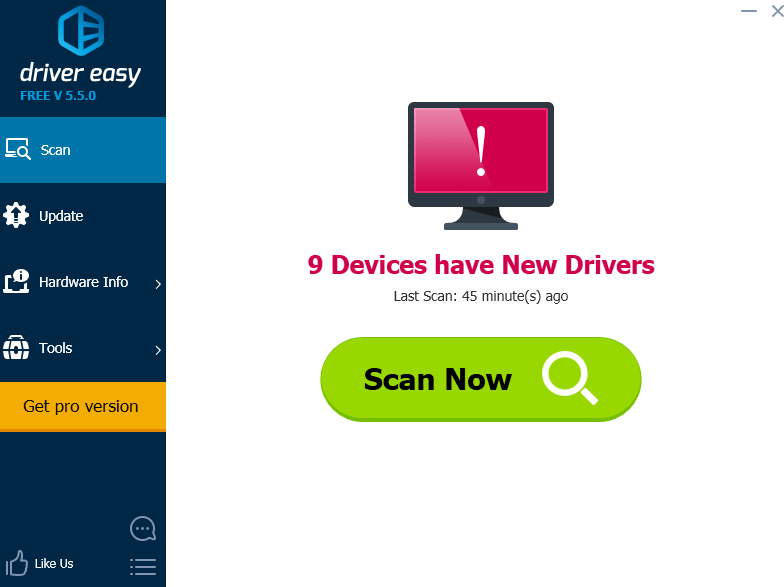
3) Кликните на ажурирање дугме поред означеног уређаја миша и / или УСБ порта за аутоматско преузимање и инсталирање исправне верзије тог управљачког програма (то можете да урадите са БЕСПЛАТНОМ верзијом).
Или кликните Ажурирај све да аутоматски преузмете и инсталирате исправну верзију свих управљачких програма који недостају или су застарели на вашем систему (за то је потребан Про верзија - од вас ће бити затражено да надоградите када кликнете Ажурирај све ).
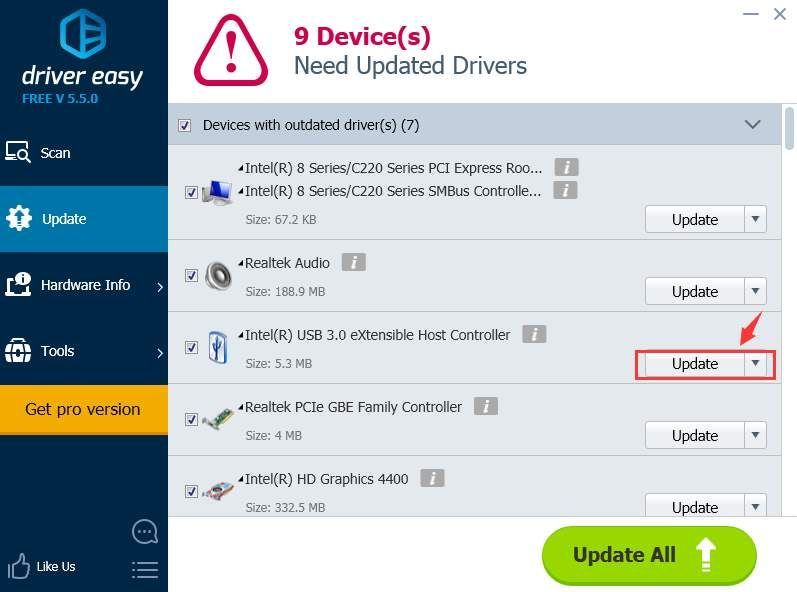
4: Покрените Логитецх Унифиинг Рецеивер као администратор
1) На тастатури притисните тастер Тастер са Виндовс логотипом и Р. истовремено. Тип девмгмт.мсц и притисните Ентер .
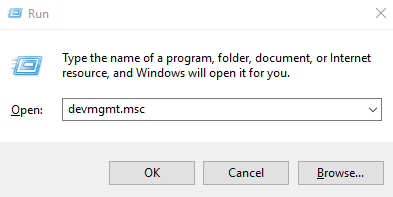
2) Прошири Мишеви и други показивачки уређаји, десни клик Миш компатибилан са ХИД-ом и кликните Онемогући .
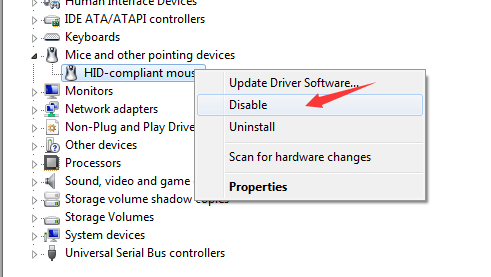
3) Преузми Логитецх Унифиинг Софтваре . Након преузимања, кликните десним тастером миша на икону и кликните Покрени као администратор .
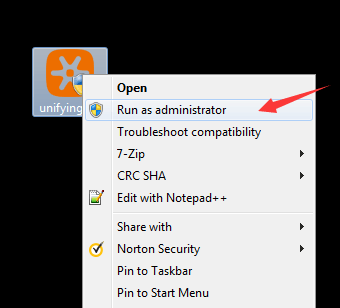
4) Након инсталације кликните десним тастером миша Логитецх Унифиинг Софтваре у Почетак плочу и кликните Покрени као администратор .
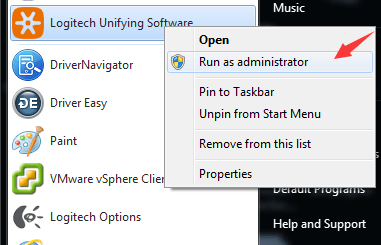
5) Ваш Логитецх пријемник би сада требао моћи да ради.
5: Направите напоран одмор
Белешка: Приликом извођења а враћање на фабричка подешавања , морате искључити или уклонити све периферне уређаје. Требали бисте сами покренути и тестирати рачунар, а затим поново повезивати један по један периферни уређај.
1) Искључити рачунар.
2) Уклоните рачунар из било ког репликатора порта или прикључне станице.
3) Прекини везу сви спољни повезани периферни уређаји као што су УСБ уређаји за складиштење, спољни дисплеји и штампачи.
4) Искључите АЦ адаптер са рачунара.
5) Уклоните батерија из одељка за батерије (ако користите преносни рачунар).
6) Притисните и држите тастер Снага дугме на око 15 секунди да бисте испразнили заостали електрични набој из кондензатора који штите меморију.
7) Уметните батерију и поново прикључите исправљач за наизменичну струју у преносни рачунар, али не повезујте ниједан периферни уређај.
8) Притисните тастер Снага дугме за укључивање рачунара.
9) Ако се отвори мени за покретање, помоћу тастера са стрелицама изаберите Покрените Виндовс нормално , а затим притисните тастер Ентер кључ.
10) Након поновног повезивања сваког периферног уређаја, покрените Виндовс Упдате да бисте ажурирали све управљачке програме уређаја.

![Логитецх опције не раде или се покрећу [РЕШЕНО]](https://letmeknow.ch/img/other/54/logitech-options-funktioniert-oder-startet-nicht.png)

![[Решено] Проблеми с рушењем Арма 3 | Савети за 2022](https://letmeknow.ch/img/knowledge/06/arma-3-crashing-issues-2022-tips.png)


